Reklame
Hvad hvis du kunne bringe Linux-produktiviteten over til Windows? En af de vigtigste forskelle mellem Windows og Linux 7 centrale forskelle mellem Windows og Linux, som du bør vide om, før du skifter Læs mere er, at de fleste Linux-distros leveres pakket med kraftfuld Bash shell En hurtig guide til at komme i gang med Linux-kommandolinjenDu kan gøre masser af fantastiske ting med kommandoer i Linux, og det er virkelig ikke svært at lære. Læs mere ; til sammenligning er kommandoprompten i Windows barebones. Hvad hvis Windows havde en lige så kraftig terminal?
Med PowerShell, den drøm kunne blive virkelighed.
Ansvarsfraskrivelse: PowerShell er ikke "Bash til Windows" og er heller ikke beregnet til at være det. Ja, begge er kommandolinjemiljøer, der kan forbedre din produktivitet meget, men det er her lighederne slutter. Du skal se PowerShell som sin egen separate tilgang til at skabe et magtfuldt kommandolinjemiljø.
Hvad er PowerShell?
PowerShell kan betragtes som en massiv opgradering til
Windows-kommandoprompt 15 Kommandoer til Windows Command Prompt (CMD), du skal kendeKommandoprompten er stadig et kraftfuldt Windows-værktøj. Her er de mest nyttige CMD-kommandoer, som enhver Windows-bruger har brug for at vide. Læs mere . Det kan udføre en masse af de samme opgaver (f.eks. Navigere i systemet, interagere med filer, ændre egenskaber), men åbner hele .NET-rammen for maksimal effekt. For at forstå fordelene ved dette, skal du fortsætte med at læse.Der er to grundlæggende fordele, der gør PowerShell bedre end den traditionelle kommandoprompt: udvidelsesmuligheder og scriptability.

Mens PowerShell kommer med et indledende sæt kommandoer, kan du tilføje dine egne kommandoer ved at oprette cmdlet'er. Cmdlets er klasser, der oprettes ved hjælp af C #-sproget, og når de kaldes, udføres de i PowerShell-miljøet. Fordi de er skrevet ved hjælp af C #, har cmdlets adgang til hele .NET-rammen.
.NET-rammen indeholder et enormt bibliotek med kode leveret af Microsoft. Når du skriver din egen cmdlet, har du adgang til al denne kode. Trækker procesinformation? Kryptografiske algoritmer? Databaseforbindelse? Netværkskommunikation? Alt dette - og mere - leveres af .NET-rammen, hvilket betyder, at det meste af arbejdet udføres for dig. Du skal bare dele det sammen ved at kalde de rigtige funktioner.
Microsoft har gjort det klart, at PowerShell ikke går væk - faktisk den kommende pakkehåndtering i Windows 10 vil være baseret på PowerShell - så alle bør overveje at lære det hurtigere end senere.
Hvorfor PowerShell er fantastisk
PowerShell har masser af avancerede funktioner, hvoraf de fleste kun er relevante for Windows-programmerere og server administratorer, men der er flere grundlæggende funktioner, der er enkle at forstå, men alligevel ekstremt nyttige til alle sammen.
Enkel, men kraftfuld. PowerShell-miljøet er let nok til, at enhver kan hente det inden for få timer efter læsning. der er en læringskurve, men det er relativt lavt, og du behøver ikke at lære alle af det for at gøre brug af det.
Detaljeret procesinformation. Det er en ting at bruge en alternativ task manager 5 Kraftige alternativer til Windows Task ManagerTask Killer ville være et bedre navn på den oprindelige Windows Task Manager, da vi kun bringer den op for at dræbe reagerende processer. Alternative Task Managers giver dig mulighed for rent faktisk at styre dine processer. Læs mere , men PowerShell giver dig mulighed for at udføre nogle pæne tricks for så vidt angår processtyring. Start med indfødte Get-Proces og Stop-Proces cmdlets.

Nem automatisering og scripting. Grundlæggende Windows giver ikke en nem måde at automatisere opgaver på. Før PowerShell kunne batchfiler kun udføre primitiv scripting, mens tredjepartsløsninger var nødvendige til automatisering (f.eks. Perl, AutoHotkey). Men med PowerShell kan du planlægge opgaver, der skal køres på et bestemt tidspunkt eller et interval.
For eksempel med ScheduledTasks-modulet kan du få et specifikt program eller en proces til at udføres i henhold til en trigger (f.eks. på et specifikt tidspunkt, hvor en systemhændelse finder sted osv.), og du kan definere konteksten for den opgave (f.eks. sikkerhed begrænsninger).
Kommandoledning og logik. I Bash (Linux) kan kommandoer ledes sammen, så output fra en kommando kan bruges som input til en anden kommando. For eksempel udsender de grundlæggende Get-Process-cmdlet-oplysninger for alle kørende processer. Hvad hvis du kun vil have oplysninger fra en undergruppe af processer? Du kan rør det med Hvor-Objekt cmdlet, der fungerer som et procesfilter, kun til at udføre Get-Process på de processer, der returneres af Where-Object.
PowerShell leverer også et par oprindelige kommandoer til betinget logik (f.eks. Hvis, andet, for, switch), der kan bruges til at kontrollere strømmen af cmdlet-udførelse. For eksempel kan du oprette et PowerShell-script, der kun udfører visse cmdlets, når visse betingelser er opfyldt (f.eks. Rydde op processer, når RAM er tæt på fuldt).
Fjern- og baggrundsjob. Ikke kun kan cmdlets udføres som baggrundsprocesser (så du kan køre flere opgaver på samme tid asynkront), men mange cmdlets kan også udføres på eksterne maskiner på netværket, så længe de er konfigureret til at gøre det så. Cmdlets med fjernfunktioner giver ofte en computernavn-parameter, som du kan indikere, når du udfører nævnte cmdlet.
For mere information, se denne TechNet-side på kører fjernkommandoer med PowerShell.
Download scripts fra tredjepart. Du behøver faktisk ikke at udvide PowerShell selv. Flere online oplagringssteder giver dig mulighed for at downloade og gøre brug af offentlige scripts og cmdlets, som andre har oprettet.
Hvor lærer du PowerShell
Klar til at få dine hænder beskidte med PowerShell? Her er et par ressourcer, der ofte anbefales til nybegyndere, der ønsker at lære så hurtigt som muligt:
PowerShell-tutorial af Don Jones. Denne YouTube-videoserie fokuserer på PowerShell 2.0 (den version, der følger med Windows 7), som er en smule forældet nu, men tilbyder en god introduktion til dem, der absolut ikke har scripting-oplevelse. Hver video er kun få minutter lang, men der er 99 af dem, så den er temmelig omfattende.
Microsoft Virtual Academy. MVA tilbyder masser af Microsoft-relaterede kurser gratis, inklusive to på PowerShell 3.0. Der er den Kom godt i gang kursus og Avanceret værktøj & scripting kursus. Begge kurser indeholder 9 lektioner, der hver er cirka en times længde.
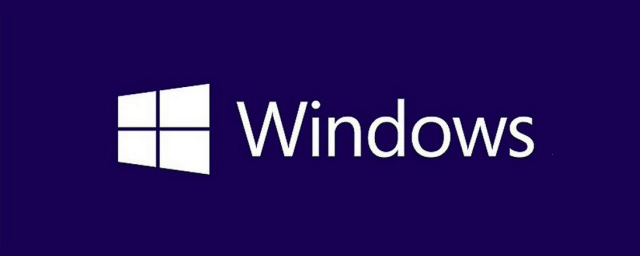
TechNet Script Center. TechNet-sektionen på Microsofts websted indeholder en masse gode links til PowerShell-guider og tutorials. Som en bonus kan du gennemse og downloade forskellige PowerShell-scripts, hvis du navigerer til afsnittet om deponering.
Hej, scripting fyr! Blog. Dette er en "alt om PowerShell" -blog med MEGET god information, der stammer fra næsten et helt årti. Nye indlæg offentliggøres hver dag, og de er kategoriseret efter tags for nem gennemsyn. Hvis du ikke ved, hvor du skal begynde, skal du starte med at gennemse Kom godt i gang-tag.
Er PowerShell til dig?
Hvad synes du? Vil PowerShell hjælpe din produktivitet på Windows Få tingene gjort! 5 ideer til at gøre den bedst produktive brug af dit skrivebordFolk elsker deres desktops! Uanset om du er på en Mac-, Windows- eller Linux-computer, er skrivebordet et åbent rum, der ikke er foruddefineret af en stiv struktur. I modsætning til grænsefladerne på mobilenheder eller Windows 8'er ... Læs mere ? Eller er det for meget af en overdreven brug til dine behov? Del dine tanker med os i kommentarerne!
Joel Lee har en B.S. inden for datalogi og over seks års professionel skriftlig erfaring. Han er chefredaktør for MakeUseOf.